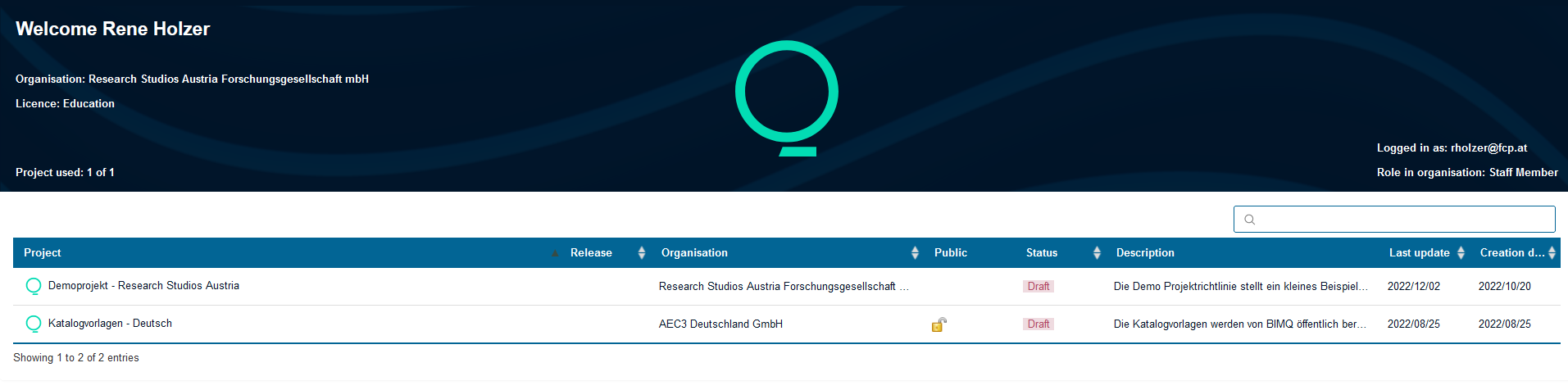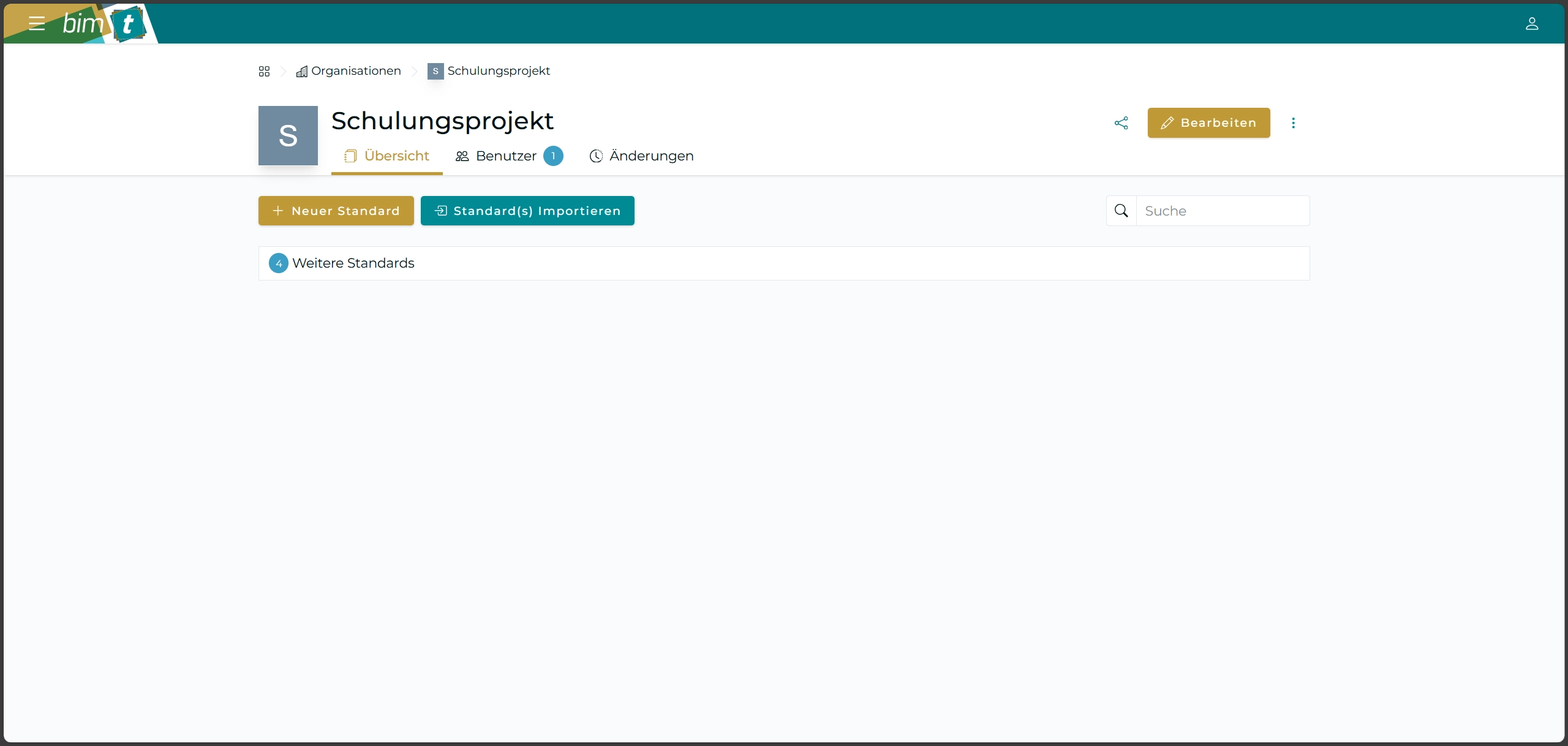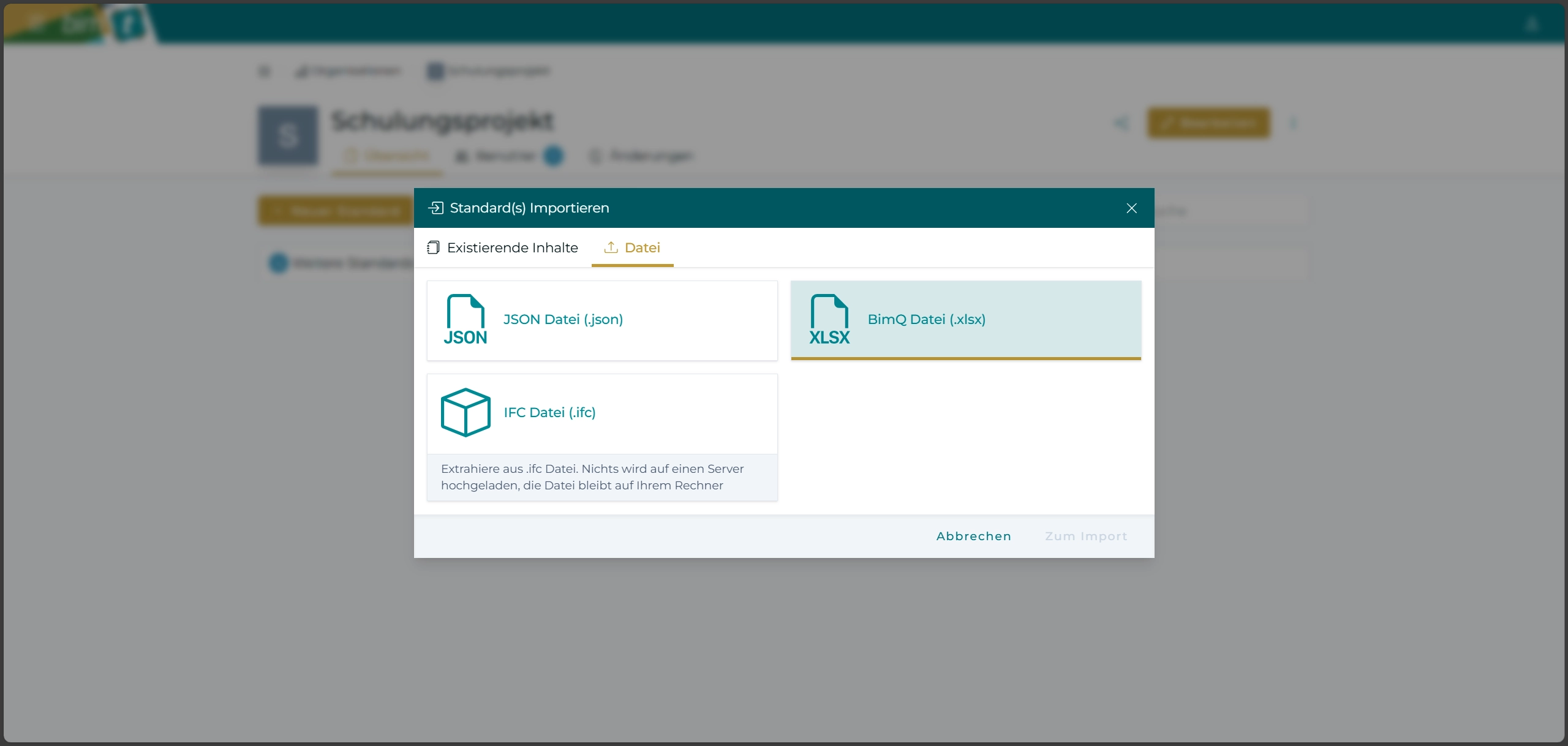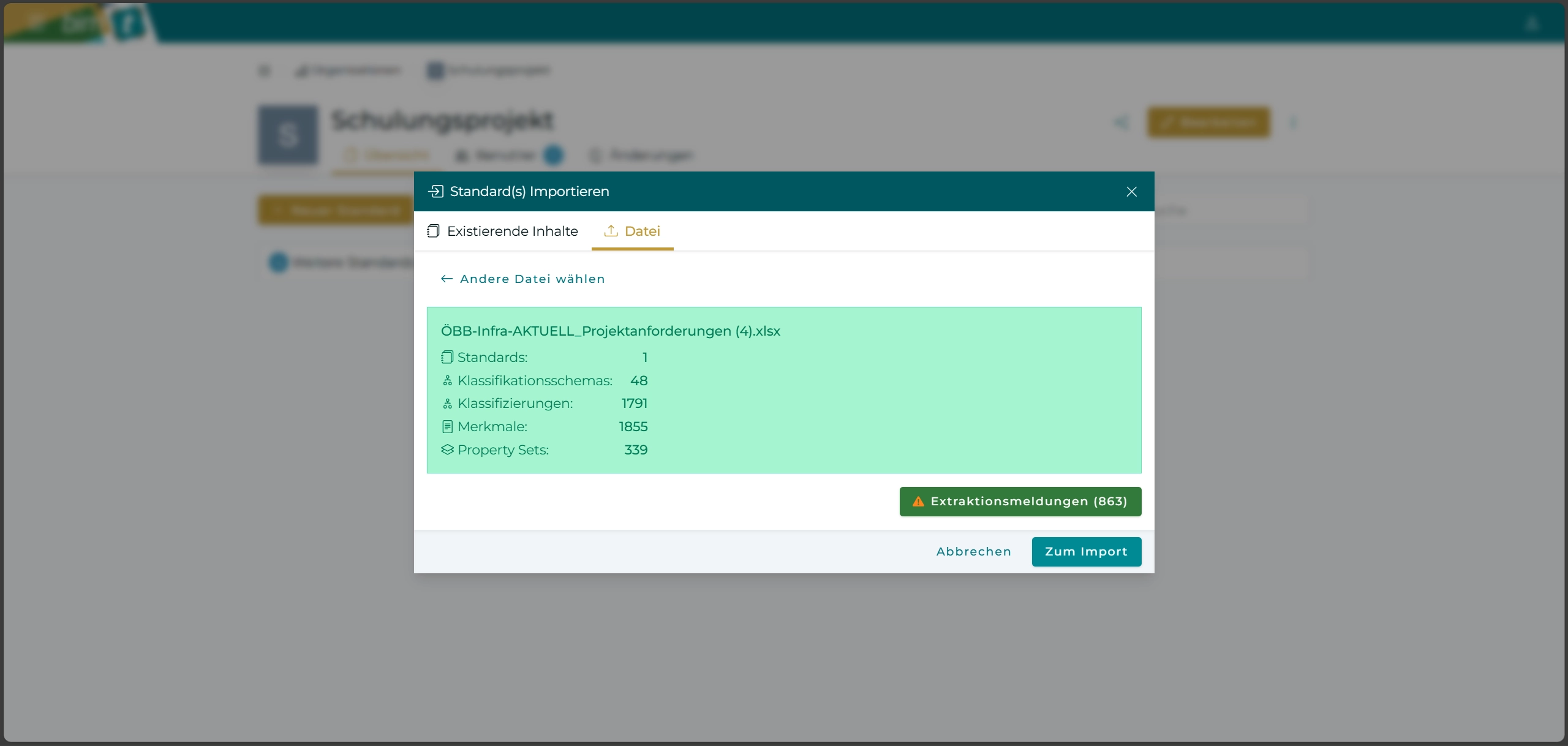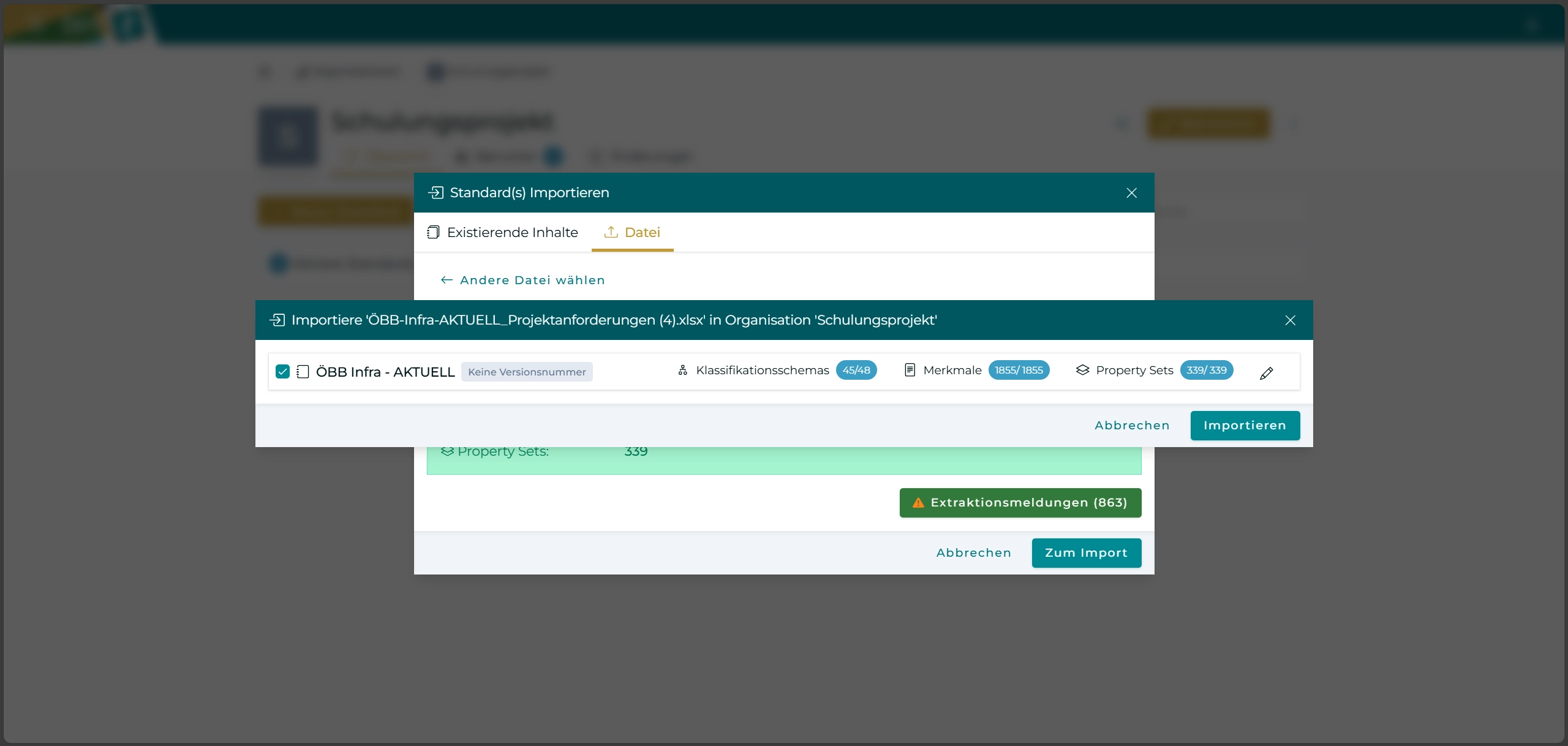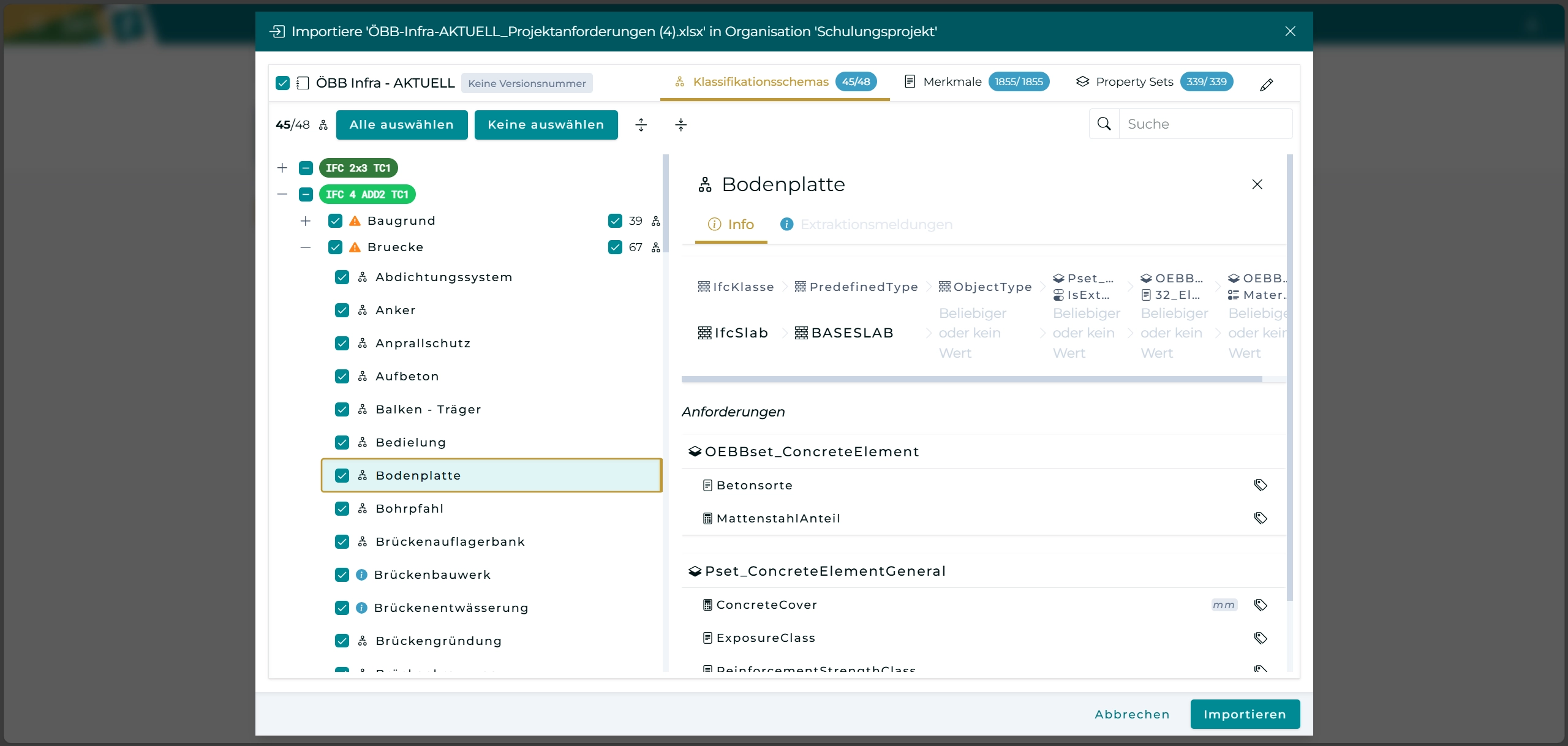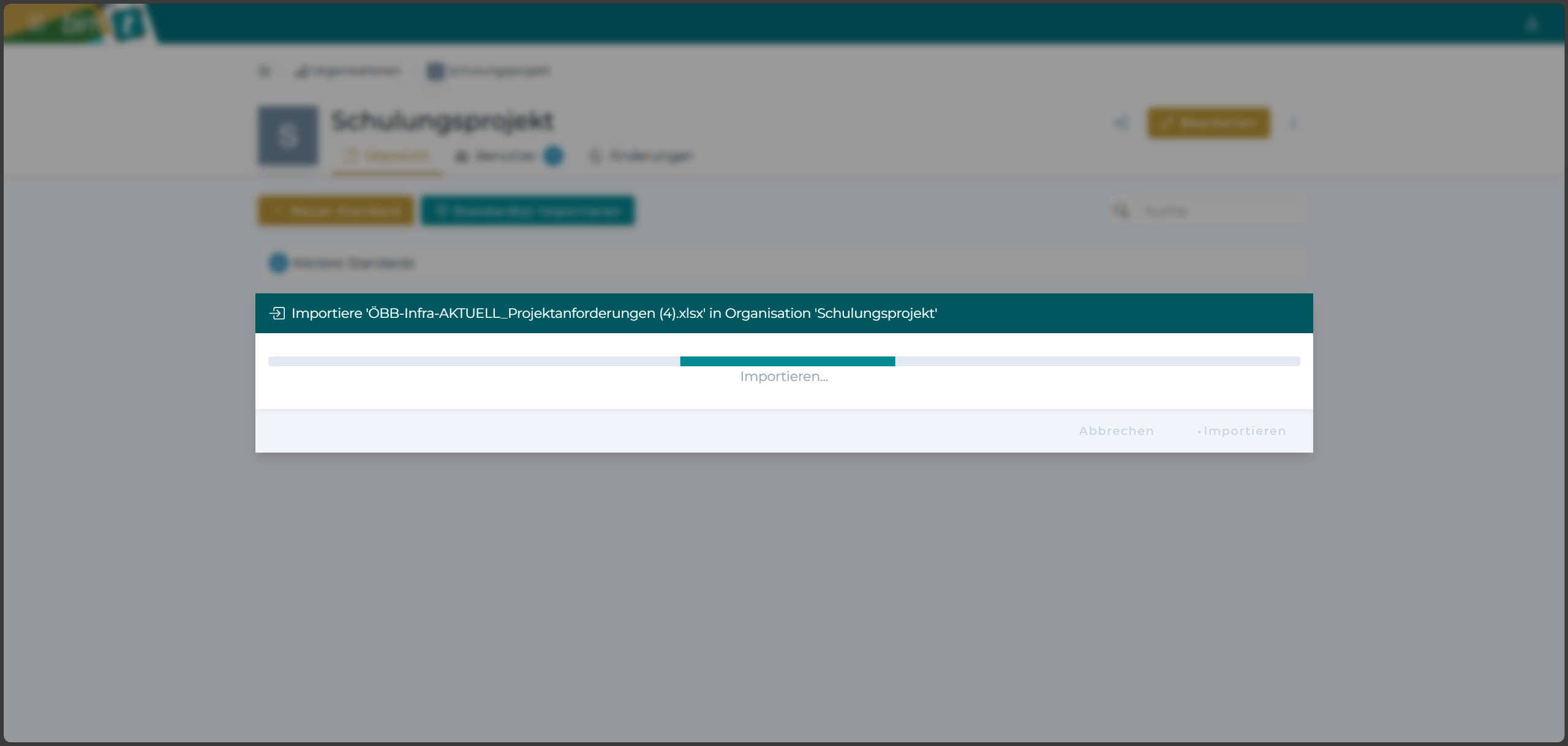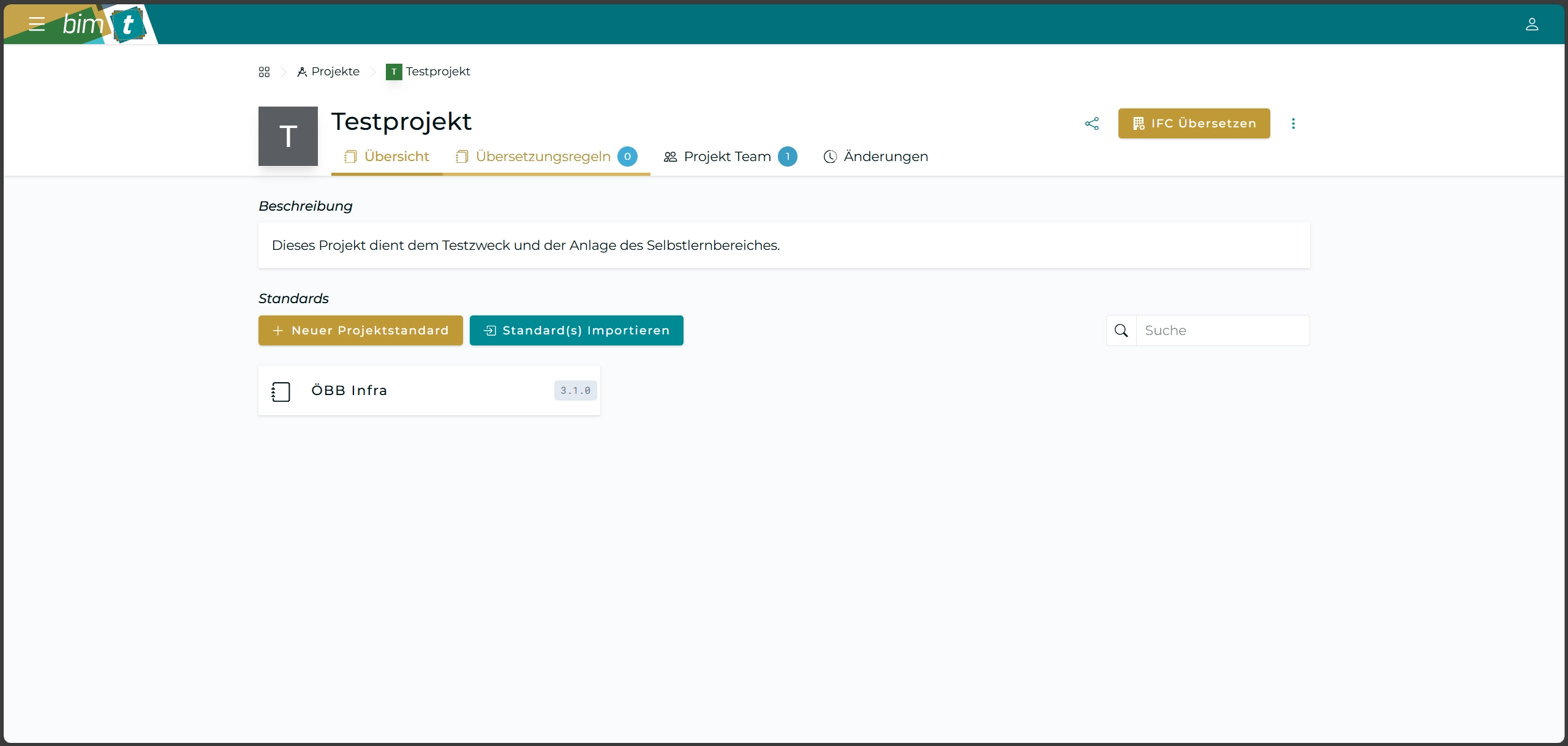XLSX Export aus BIM-Q

René Holzer
Product Owner
Wie exportiere Ich meinen Standard aus BimQ?
Dieser Export bildet die Basis für die Übergabe eines Datenstrukturstandards von BIM-Q in bim-t. Derzeit wird die Übergabe über den Ex- und Import einer XLS Datei gehandhabt. Auf BIM-Q ist es möglich auf diversen Ebenen Exporte zu machen. Um sicher stellen zu können, dass der erforderliche Datensatz für die Übergabe erstellt wird, wurde diese Anleitung erstellt.
Schritt für Schritt
Export der Projektanforderungen aus BIM-Q
Rufen sie den BIM-Q Server in ihrem Webbrowser auf. Standardmäßig können sie diesen über die folgende Adresse erreichen: https://server.bim-q.de/users/sign_in, wenn sie das Service über die buildingSMART Austria beziehen dann nutzen Sie bitte diesen https://bimq.buildingsmart.co.at/users/sign_in Sofern sie das Hosting der BIM-Q Instanz im Unternehmen auf einem eigenen Server gewählt haben kann die Adresse anders lauten. Hierzu intern die URL in Erfahrung bringen.
Nach der Anmeldung kommen sie auf die Übersicht der Projekte (Standards) Hierbei wählen sie den Standard aus den sie an bim-t übergeben wollen.
Hierfür gehen sie in der am obigen Bildrand befindlichen Navigationsleiste in den Bereich der „Projektanforderungen“ auf „Alle Fachmodelle“ bzw. die Modellkonfiguration, die sie übergeben wollen. Die Benennungen können je nach Projekt abweichen.
In den Projektanforderungen werden die für ein Projekt zusammengestellten Anforderungen zusammengeführt. Diese entsprechen dem PDF Export des gleichnamigen Modelles, welcher für die Dokumentation verwendet wird. In den Projektanforderungen wechseln sie von der Anforderungstabelle in den Excel Import / Export und wählen sie den Export Projektanforderungen.
Der Folgende Dialog zum Export der Anforderungen öffnet sich. Den Export wie folgt konfigurieren:
- Alle Checkboxen neben den Werten aktivieren.
- Alle Fachmodelle selektieren
- Alle erweiterten Einstellungen wählen außer “Einschränkungen spaltenweise” (siehe Screenshot unterhalb)
- Die Austauschformate für IFC wählen *)
- Alle Projektphasen und Anwendungsfälle wählen *)
- Linksklick auf das Erste shift halten und linksklick auf das Letzte für Auswahlsatz *)
*) Linksklick auf das Erste shift halten und linksklick auf das Letzte für Auswahlsatz
Die Namensgebung der Fachmodelle, Austauschformate, Phasen und Anwendungsfälle kann in ihrem Projekt abweichen. Wenn der Export wie im Bild konfiguriert wurde, schließen sie unten mit dem Häkchen ab. Der Download beginnt nach einiger Zeit automatisch. Je nach größe des Standards kann es auch mehrere Minuten dauern.
XSLX-Import
Gehen sie zu bim-t und loggen sie sich mit Ihren Benutzerdaten ein. Navigieren sie zu ihrem Projekt bzw. Organisation, oder legen sie dies an. Wählen sie die Standard(s) Importieren um einen neuen Standard aus den BIM-Q Daten anzulegen
Selektieren Sie die Datei um die Dateiimportoptionen anzuzeigen, dort wählen sie BIM-Q Datei (.xlsx) Wählen sie die von Ihnen aus BIM-Q exportierte Datei, siehe dazu Export der Projektanforderungen aus BIM-Q
Der Importer von bim-t liest daraufhin die BIM-Q Datei (.xlsx) ein und zeigt das Ergebnis in einer Übersicht an, bestätigen sie um fortzufahren. Wenn es beim Importieren Meldungen gibt, so werden diese in den Extraktionsmeldungen ausgegeben, diese sind auch in Form eines Protokolles dokumentierbar.
Sie kommen nun in eine Voransicht, wie der Standard auf bim-t angelegt werden würde. Hier sehen sie, wie der Standard benannt wird und welche Version dieser besitzt, dies ist optional mit dem Stift am Ende veränderbar. Sofern sie keine Anpassungen (Reduktionen) des Standards beim Import durchführen wollen können sie dann direkt fortfahren.
Wenn sie Anpassungen (Reduktionen) des Standards beim Import durchführen wollen, ist es nun möglich auf den Standard zu klicken, um eine genaue Übersicht aller Merkmale, Property Sets, und Klassifikationsschemas zu bekommen. Hier sieht man Links ein Fenster in welchem die Klassifikationsschemas und deren Klassifikationen als Baumstruktur dargestellt werden. Es ist hier möglich Klassifikationsschemas und Klassifikationen (Elemente) beim Import aus der Datenstruktur mittels deselektieren der Checkbox zu entfernen. Unter Merkmale bzw. Property Sets finden sie eine Liste der eindeutigen Instanzen der Kategorie, diese sind nicht veränderbar. Klicken sie nachdem sie alle Anpassungen getätigt haben auf “Importieren)
Das System legt ihnen nun Ihren definierten Standard an, abhängig von der größe des Standards kann dies ein paar Sekunden in anspruch nehmen.
Glückwunsch sie haben ihren Standard erfolgreich nach bim-t übertragen, der Standard wir ihnen nun in bim-t angezeigt.